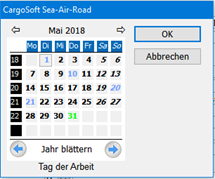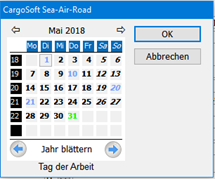| Eintrag | Ausgabe | Beispiel |
|---|---|---|
| Automatischer Eintrag | Als Auftragsdatum wird das aktuelle Tagesdatum vorgeschlagen, wenn diese Funktion in den Stammdaten für das Auftragsdatum aktiviert wurde. | |
| Doppelklick oder F2 | Ein Kalender wird eingeblendet |
. |
| T oder t +Tab | Das Tagesdatum wird automatisch eingetragen |
|---|
. |
| T4 oder t4 +Tab | Tagesdatum PLUS 4 Kalendertage ergibt gewünschtes Datum |
|---|
. |
4 und 2 stehen hier als Beispiel für eine Variable X für die Tagesanzahl. | |
| T-2 oder t-2 +Tab | Tagesdatum ABZÜGLICH 2 Kalendertage ergibt gewünschtes Datum |
|---|
. 4 und 2 stehen hier als Beispiel für eine Variable X für die Tagesanzahl. | ||
| Doppelstellige Ziffer | Zur Erfassung eines Daums kann einfach der Tag (2-stellig) erfasst werden. Das Programm setzt das automatisch in das nächstmögliche Datum mit diesem Tag um. |
, |
|---|---|---|
| TTMMYY | Mit dieser manuellen Erfassung des Datums können Termine eingegeben werden, ohne Datumspunkte setzen zu müssen. |
→
→ |
Monatsfelder bearbeiten
Ähnlich der [t]-Funktion zur Eingabe des Datums kann in der Buchungsperiode oder im Leistungsmonat mit dem Kürzel [m] gearbeitet werden.
Tragen Sie ein [m] ein, um die aktuell gültige Buchungsperiode oder den Leistungsmonat vorzubelegen.
Beispiel
Im Dashboard lässt ein Suchbereich über die letzten 6 Buchungsperioden wie folgt konstruieren:
m1 | Nächste Buchungsperiode, nächster Leistungsmonat |
|---|---|
m-1 | Letzte Buchungsperiode, letzter Leistungsmonat |
>=m1 | Kleiner/gleich nächste Buchungsperiode/Leistungsmonat |
m-6:m6 | Letzte 6 Buchungsperioden/Leistungsmonate bis nächste 6 Buchungsperioden/Leistungsmonate. |